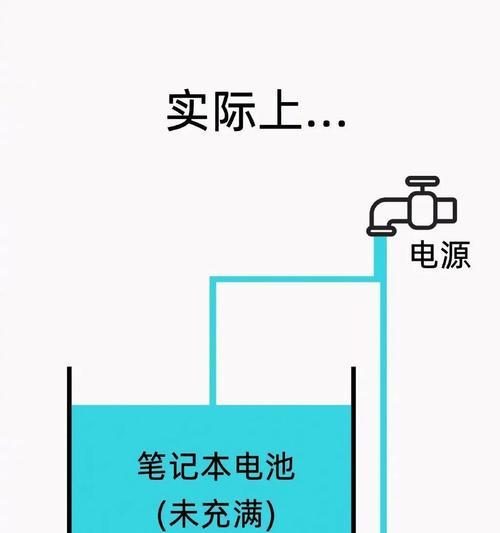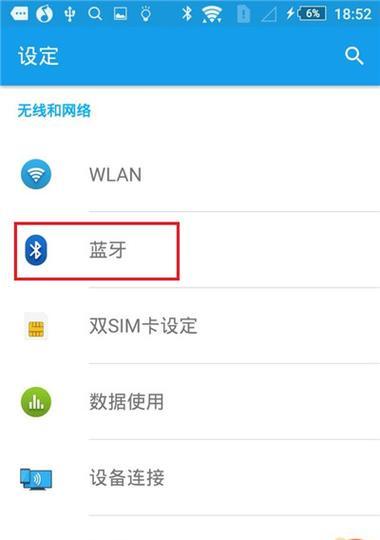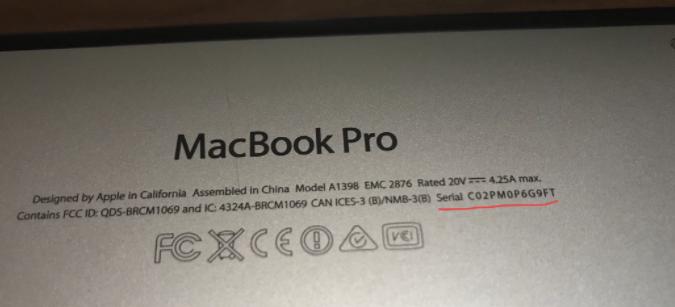在当今快节奏的工作和学习环境中,便携性成为很多人选择笔记本电脑的重要标准。小屏笔记本电脑因其轻巧、易于携带而受到广大用户的青睐。但很多用户在初次接触这类设备时可能会对如何高效使用产生疑问。小屏笔记本电脑的使用方法是什么呢?本文将为您提供一个全面的使用指南。
一、小屏笔记本电脑的开启和关闭
1.开启小屏笔记本电脑
小屏笔记本电脑的开启方法通常非常简单。按下电源按钮(位置可能因机型而异,一般在键盘附近,标有电源符号)。接着,耐心等待操作系统启动,笔记本电脑的屏幕将显示登录界面或桌面。
2.关闭小屏笔记本电脑
关闭小屏笔记本电脑时,可以点击屏幕左下角的“开始”按钮,选择“电源”选项,然后点击“关机”。或者,用户也可以直接长按电源按钮进行强制关机。不过,推荐使用正常的关机流程,以确保系统文件不受损害。

二、连接外设和网络
1.连接无线网络
大多数小屏笔记本电脑都内置了无线网络适配器,用户可以通过以下步骤连接到无线网络:
点击屏幕右下角的网络图标。
从弹出的网络列表中选择您要连接的无线网络。
输入相应的网络密码(如有的话)。
点击“连接”。
2.连接有线网络
如果需要连接有线网络,可以将网线一端插入笔记本电脑上通常标记有网线图标的端口,另一端连接到路由器或交换机。
3.连接外部设备
小屏笔记本电脑通常提供USB端口、HDMI端口等用于连接外部设备。若要连接外部显示器,可使用HDMI线将笔记本与显示器相连。对于打印机、键盘、鼠标等其他外设,也可以通过对应的接口进行连接。

三、基础操作与设置
1.调整屏幕亮度
屏幕亮度对视觉舒适度有重要影响。一般而言,可以通过键盘上的特定功能键(通常标有太阳或亮度标识)进行调节,或者进入系统设置菜单中进行精确调整。
2.设置无线热点
如果您需要创建一个个人热点供其他设备连接,可以按以下步骤操作:
点击“开始”按钮,选择“设置”。
选择“网络和互联网”设置,然后点击“移动热点”。
启用“移动热点”选项,并进行相关配置。
3.更改系统设置
操作系统提供了大量自定义设置,包括更新设置、隐私保护、辅助功能等。打开“设置”菜单,根据个人喜好和需求进行调整。

四、常用软件安装与管理
1.安装软件
安装新软件时,通常需要下载安装程序,然后双击运行,并按照安装向导提示完成安装。
2.卸载软件
如果需要卸载不再使用的软件,可以进入“设置”中的“应用”选项,找到要卸载的软件并选择“卸载”。
3.更新软件
定期检查软件更新是必要的,以确保应用程序运行稳定并具有最新的功能。可以通过软件自带的更新功能,或者在“设置”中找到更新管理器进行检查和更新。
五、维护与故障排除
1.定期维护
为了保持笔记本电脑的良好运行状态,建议定期执行以下操作:
清理磁盘:通过“磁盘清理”工具清理不必要的文件。
检查磁盘错误:运行“chkdsk”工具检查和修复硬盘错误。
清理系统垃圾:使用系统清理工具定期清理临时文件和系统垃圾。
2.故障排除
当遇到问题时,可以尝试以下步骤:
重启电脑:这是最简单的解决方法之一。
恢复系统:如果系统出现问题,可以使用系统恢复功能恢复到之前的正确状态。
联系技术支持:如果问题依旧无法解决,建议联系厂商技术支持或专业维修人员。
六、小屏笔记本电脑使用技巧
1.键盘快捷键的使用
熟悉并高效使用键盘快捷键可以大大提高办公效率。Ctrl+C复制,Ctrl+V粘贴等。
2.笔记本电脑优化建议
为保证小屏笔记本电脑的最佳性能,建议:
关闭不必要的后台应用程序。
定期更新操作系统和驱动程序。
使用电源管理设置延长电池续航。
3.多屏幕设置
如果需要扩展或复制显示内容到其他屏幕,可以在显示设置中调整。
七、常见问题解答
1.如何提升小屏笔记本电池续航?
为了延长电池续航,可以关闭无线网络、降低屏幕亮度、禁用不必要的启动程序,以及在停电时立即保存工作并关闭电脑。
2.小屏笔记本电脑散热不良怎么办?
如果散热不良,可以清理散热口的灰尘,使用散热底座,或在通风良好的地方使用笔记本。
3.小屏笔记本电脑如何升级硬件?
对于小屏笔记本电脑,可能无法像台式机一样自由升级硬件。但可以在购买时选择具有可升级内存和存储的机型,之后根据需要进行升级。
通过以上各部分的介绍,相信您已经对小屏笔记本电脑的使用方法有了全面的了解。无论您是初次接触这类设备还是希望掌握更多使用技巧,本指南都将帮助您更好地利用小屏笔记本电脑完成工作和娱乐任务。希望您能享受愉快的笔记本电脑使用体验!